Bạn là người mê chụp ảnh ngoài trời và thích chia sẻ những bức hình dã ngoại vui chơi của bản thân với bạn bè. Nhưng đôi khi thời tiết đã khiến những bức hình kỷ niệm của bạn trở nên kém sắc và u ám. Vậy thì bạn đừng lo! Thế Giới Di Động sẽ hướng dẫn bạn cách ghép mây, chỉnh mây vào ảnh ngay trên điện thoại bằng ứng dụng Picnic vô cùng đơn giản, khiến những bức của bạn trở lên tươi sáng và cuốn hút. Hãy vào đọc bài viết ngay thôi nào!
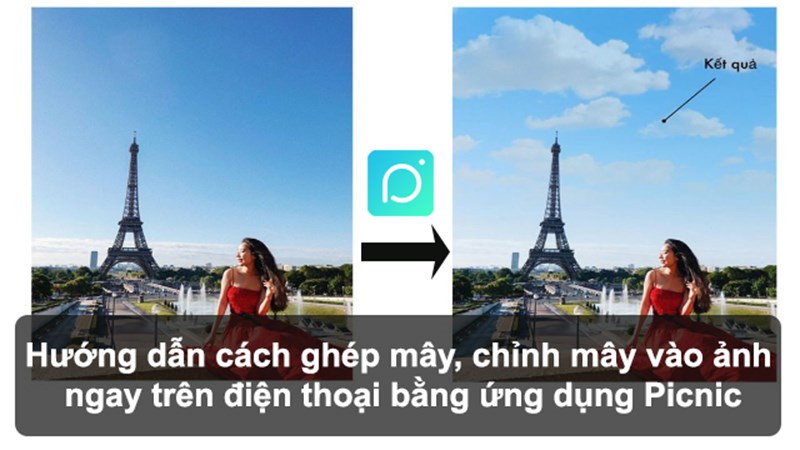
Hướng dẫn được thực hiện trên iPhone 6s iOS 11, bạn cũng có thể áp dụng tương tự trên nền tảng Android và iOS.
I. Khi nào nên ghép mây vào ảnh?
Với ảnh ngoài trời, bầu trời là một yếu tố vô cùng quan trọng để có được những bức hình nghệ thuật. Bức hình sẽ trở nên kém “sắc” vì bầu trời quá u ám và tối mù, mặc dù đó là một bức hình có góc chụp siêu ưng ý đối với bạn. Đừng vội tiếc bức hình và than trời! Hãy ghép mây vào ảnh để giúp bức hình trở nên nổi bật hơn và chuyên nghiệp hơn nhé!
II. Hướng dẫn cách ghép mây, chỉnh mây vào ảnh bằng ứng dụng Picnic
Bước 1: Mở ứng dụng Picnic trên điện thoại > Lựa chọn danh mục Bộ sưu tập trên giao diện màn hình để hiển thị album ảnh của bạn.
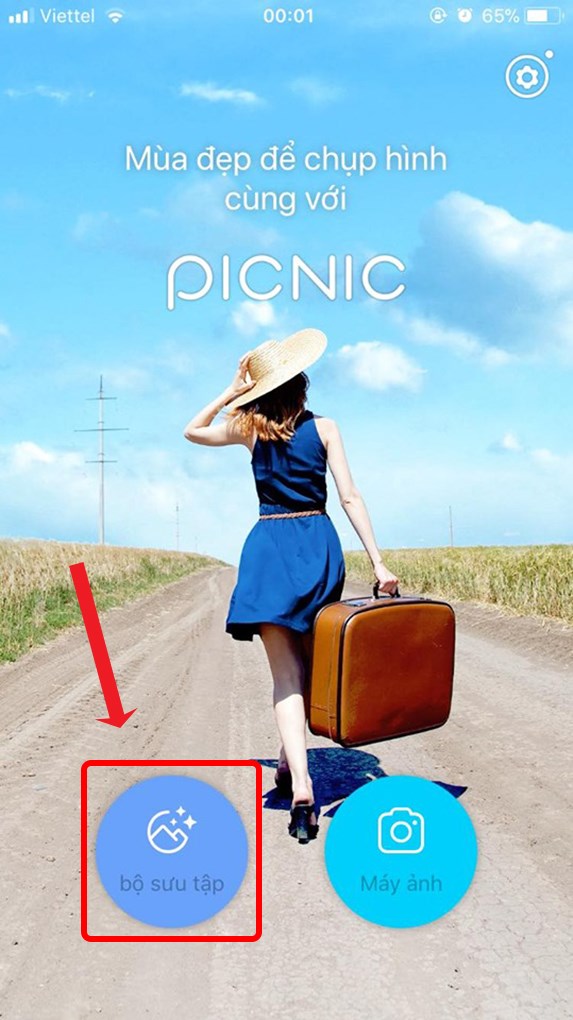
Bước 2: Nhấn chọn bức hình mà bạn muốn ghép thêm mây vào
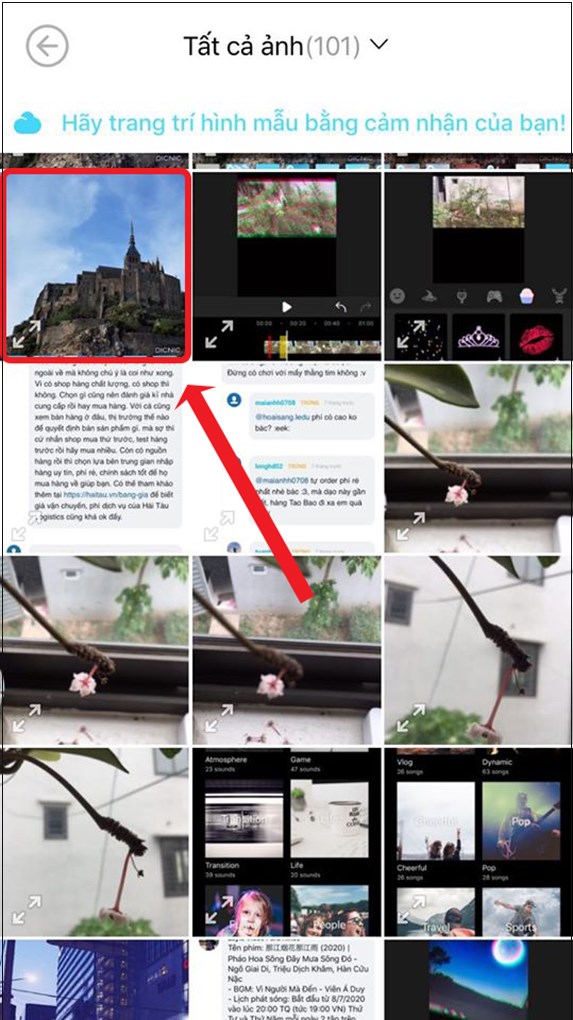
Bước 3: Nhấn chọn từng hiệu ứng mây sẵn có trên ứng dụng và lựa chọn một hiệu ứng mây mà bạn thấy ưng ý và phù hợp với bức hình của bạn nhất.
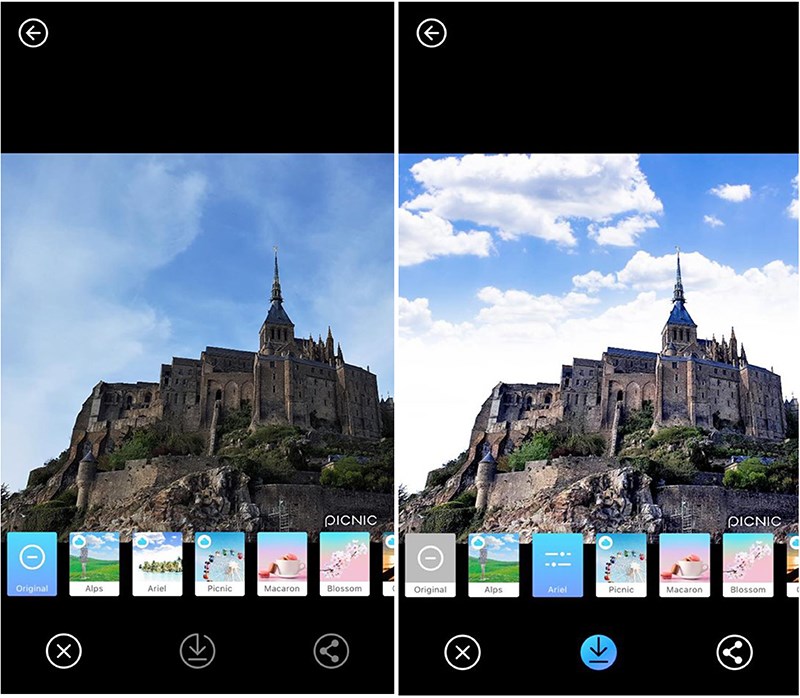
Bước 4: Sau đó hãy nhấn vào biểu tượng bộ lọc mà bạn đã chọn để hiển thị thanh thay đổi độ nét > thay đổi độ nét giữa mây và cảnh để bức hình trở nên hài hòa và chân thực nhất.
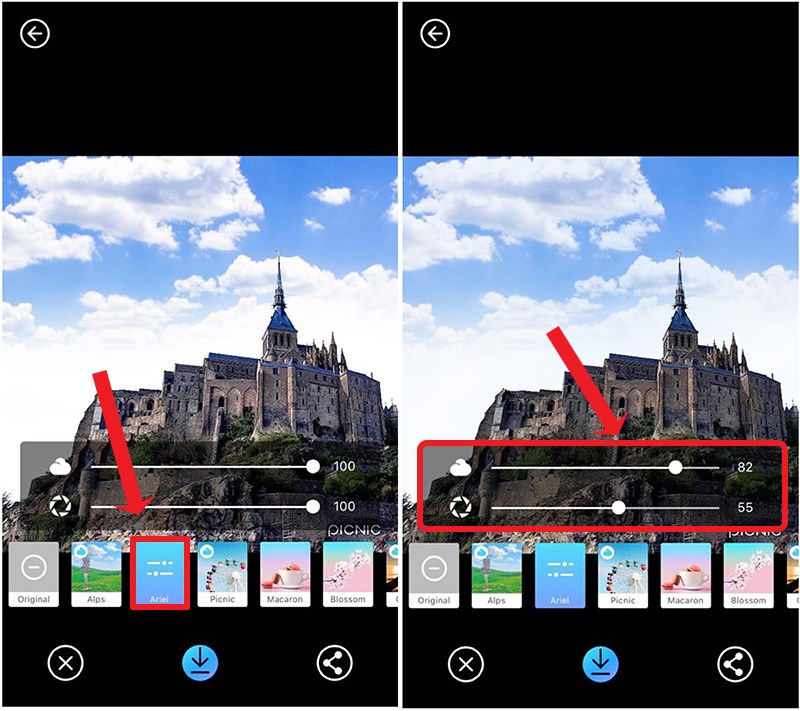
Bước 5: Nhấn biểu tượng Mũi tên hướng xuống để lưu lại bức hình.
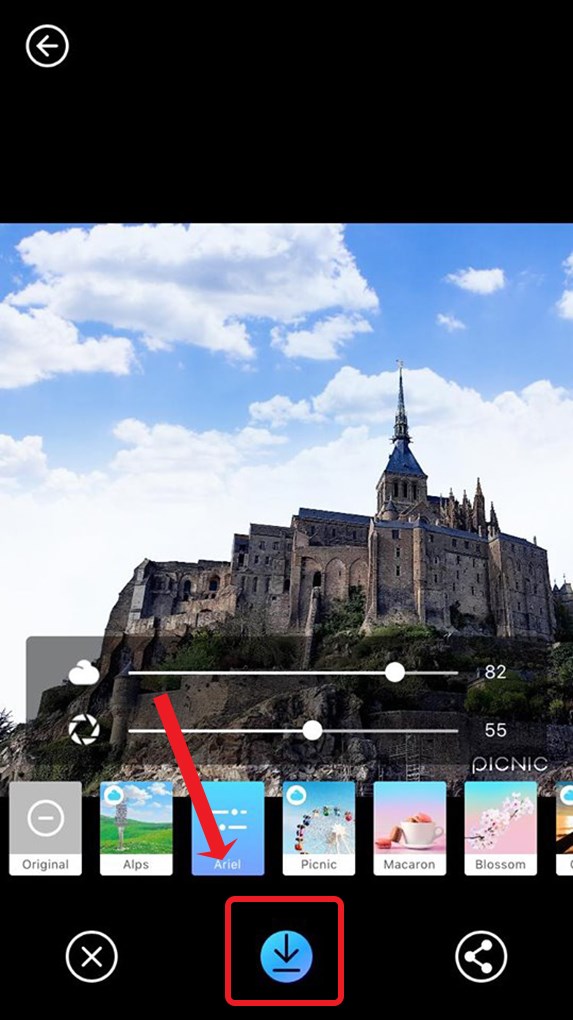
Như vậy, Thế Giới Di Động vừa hướng dẫn bạn cách ghép mây, chỉnh mây vào ảnh ngay trên điện thoại bằng ứng dụng Picnic. Chúc các bạn thao tác thành công! Đừng quên chia sẻ bài viết với bạn bè cũng như để lại ý kiến, thắc mắc của bạn ngay bên dưới bình luận nhé!
















